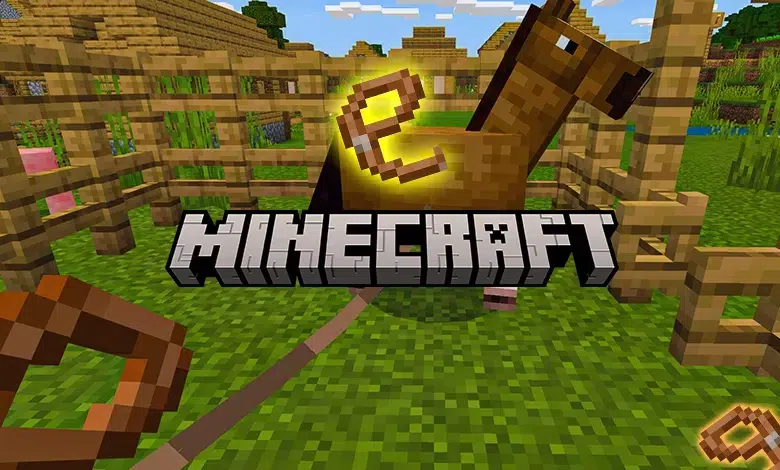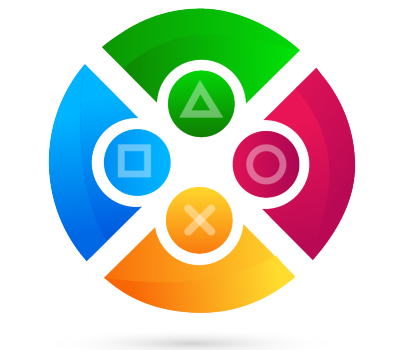Overwatch 2 geçtiğimiz gün piyasaya çıkış yaptı. Çoğu oyuncu oyunu sorunsuz oynayabilse de bazıları fps sorunları ve takılmalarla mücade etmek zorunda kaldı. Hazırladığımız Overwatch 2 fps artırma yöntemleri ile rekabetten geri kalmadan oyunu oldukça akıcı bir şekilde oynayabilirsiniz. Rehberimizde vereceğimiz ayarlar doğrudan FPS artırmaya yönelik olacağı için grafik kalitesini düşürebilir.
Overwatch 2 FPS Artırma Yöntemleri
Overwatch 2 çıkış yaptığı anda oyuna giriş yapmak isteyen oyuncular uzunca bir sırayla karşılaştı. Bunun böyle olacağı belliydi çünkü oyuncu kitlesinin çoğunluğu Overwatch’ı oynamayı çoktan bırakmış ve Overwatch 2’yi bekliyordu. Oyuncuların ilgisini çeken şey ise Overwatch 2 yenilikleri oldu. Sunucularda bir aksaklık veya kritik sorunlar olmaması açısından oyuncular sıra sıra oyuna alındı. Oyuna giren oyuncular ilk karşılaşmalarını oynamaya başladı ancak sunucu veya kendilerinden kaynaklı sorunlardan dolayı oyundan düşenler oldu. Ayrıca anlık fps kayıpları, sürekli olarak takılmalar yaşayan oyuncular da bu süreçte bulundu. İşte Overwatch 2 fps artırma yöntemleri;
Overwatch 2 Grafik Ayarları
Oyunda en yüksek fps değerini almak istiyorsanız oyun içi grafik ayarlarını doğru yapılandırmalısınız. Özellikle render scale, anti-aliasing ve shadow quality gibi ayarları değiştirirek Overwatch 2 düşük fps sorunu gibi can sıkan durumları ortadan kaldırabilirsiniz. Buna ek olarak daha fazla fps ve ekran kartınızı çok fazla yormamak için reflection ve effects quality ayarlarını düşürmelisiniz. Eğer düşük VRAM’e sahip ekran kartı kullanıyorsanız aşağıdaki ayarları uygulamanızı tavsiye ediyoruz.
- Render Scale: 90-100
- High Quality Upsampling: Default
- Texture Quality: Medium veya High
- Texture Filtering Quality: Medium- 2x veya High-4x
- Local Fog Detail: Medium veya Low
- Dynamic Reflections: Off
- Shadow Detail: Off
- Model Detail: High
- Effects Detail: Low
- Lighting Quality: Low
- Antialias Quality: Low – FXAA veya Medium SMAA Low
- Refraction Quality: Low
- Screenshot Quality: 1x Resolution
- Ambient Occlusion: Low
- Local Reflections: Off
- Damage FX: Low
Overwatch 2 fps artırma yöntemleri içerisinde alacağınız fps değerini ciddi anlamda artıran render scale’dir. Bu ayarı ne kadar yükseltirseniz alacağınız fps değeri düşecek ancak oyun çok daha net gözükecektir. Render scale değerini düşürdükçe ciddi fps kazanımı elde edebilirsiniz ancak görüntünün kalitesi ve netliği bozulacaktır. Eğer ekran kartınız eski bir model ise 90’a düşürmenizi tavsiye ediyoruz.

Sürücüleri Güncelleyin
Overwatch 2 fps artırma rehberinde değinmek istediğimiz başka bir nokta da sürücülerdir. Sürücü güncellemeleri çoğu oyuncu tarafından önemsiz bir şeymiş gibi gözükse de oyunlardaki fps düşüşlerine neden olmaktadır. Bilgisayar donanımlarınızdaki sürücüleri güncelleyerek önceki sürümde olan hataları gidermiş olursunuz. Böylece hem oyunlardaki ani kapanma sorunlarını çözmüş hemde akıcı bir oyun deneyimine kavuşabilirsiniz. Özellikle ekran kartı sürücünüzü sık sık güncellemelisiniz. Ekran kartı sürücülerine yapılan güncellemeler o ekran kartını daha iyi performans vermeye odakladığı için güncellemeyi ihmal etmeyin.
Windows Güç Seçenekleri
Oyuncuların düşük fps alma veya oyunlarda zaman zaman takılmalar yaşamasının başka bir nedeni de doğru güç planını kullanmamalarıdır. Windows’u kurduğunuz günden itibaren herhangi bir değişiklik yapmadıysanız bilgisayarınız Dengeli güç modunda çalışıyordur. Bu durumda işlemciniz gerekli olan durumlarda tam performans ile çalışacaktır. Ancak Windows güç planını Yüksek Permormans olarak ayarladığınız zaman işlemci her zaman tam performans ile çalışacak bu da oyunları daha iyi fps ile oynamanıza yardımcı olacaktır. Oyunu oynadıktan sonra işlemcinizi çok fazla yormamak için tekrardan Dengeli güç moduna geçebilirsiniz.
Overwatch 2 fps artırma rehberi içerisinde yer verdiğimiz ayarlar giriş seviyesi donanıma sahip bilgisayar içindir. Biraz daha iyi bilgisayarınız varsa Antialias Quality, Shadow Detail ve Ambient Occlusion ayarlarını bir kademe artırarak daha iyi grafiklerle akıcı oynayabilirsiniz. Hazırladığımız rehberin faydalı olduğunu düşünüyoruz. Bu ayarları yaptıktan sonra kaç fps aldığınızı yorumlar bölümünden belirtmeyi unutmayın. Bol çekişmeli karşılaşmalar diliyoruz…